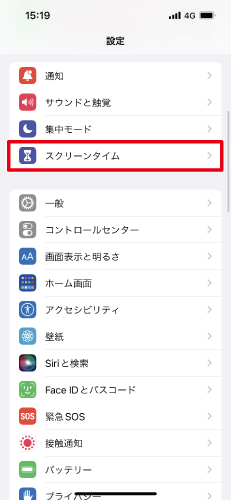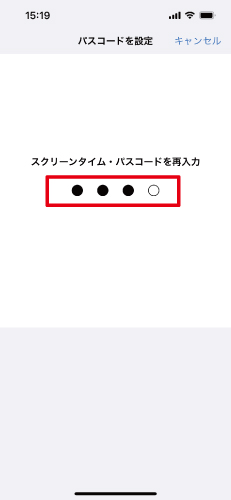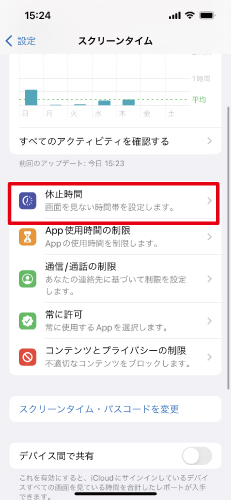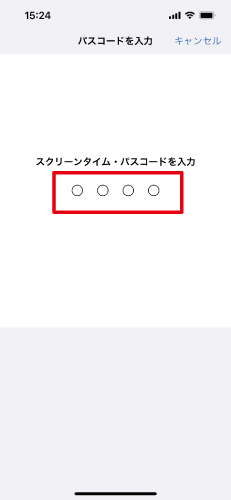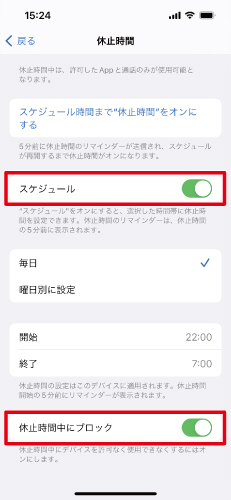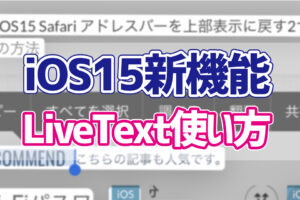お子様のiPhone利用時間を制限する方法のひとつとして、スクリーンタイムという機能があります。
でもそのまま設定をしていても、「時間延長を求める」をタップすればカンタンに制限を解除することができてしまいます。
ではどうすればいいでしょうか?
ということで、今回はスクリーンタイムにパスコードを設定する方法を紹介します。
Contents
パスコードの設定を設定する方法
ここからはスクリーンタイムの設定が完了していることを前提としての解説です。
スクリーンタイムの設定方法は、別記事をご確認ください。
設定が終わったら、以下の方法でパスコードを設定します。
1.設定を開き、「スクリーンタイム」をタップします。
2.「スクリーンタイム・パスコードを使用」をタップします。
3.任意のパスコードを設定します。
4.パスコードを忘れたときの復旧用にApple IDとそのパスワードを入力し、「OK」をタップします。
これでパスコードの設定は完了です。
続いて、休止時間中のブロックを設定します。
休止時間中にブロックする設定
1.スクリーンタイム設定画面を開き、「休止時間」を開きます。
2.先ほど設定したパスコードを入力します。
3.スケジュールをオンにし、「休止時間中にブロック」をオンにします。グリーンのマークがオンの状態です。
以上で設定は完了です。
時間の延長を要求しても、パスコードの入力をしないと延長ができないようになっています。
この設定をしておけば、より強固に利用制限を管理することができるようになります。
お子様のスマホ使用時間が気になっているという場合は、一度試してみることをおすすめします。